Vivo X27 フラッシュのアップグレード手順が開始されます
php エディター Apple は、vivo X27 フラッシュのアップグレード手順を紹介します。点滅は、電話機のパフォーマンスと安定性を向上させる一般的な操作です。フラッシュする前に、必ず重要なデータをバックアップし、デバイスに十分な電力があることを確認してください。次に、vivo X27フラッシュアップグレードの具体的な手順を詳しく紹介します。これにより、システムアップグレードを簡単に完了し、よりスムーズな携帯電話の操作を体験できます。
1. 上記からダウンロードしたアップグレード パッケージを電話ストレージまたは SD カードのルート ディレクトリに直接置きます (つまり、どのフォルダーにも置かないでください)。
シャットダウン後、電話機の電源ボタンと音量を上げるボタンを押したままにし、「vivo」という文字が表示されるまで待ってから放すと、電話機は自動的にリカバリモードに入ります。リカバリーモードでは画面の操作はできませんが、音量キーでカーソルを移動し、電源キーで選択肢を確認することができます。一部のモデルでは、リカバリモードに入るために音量ボタンを手動で押す必要がある場合があります。
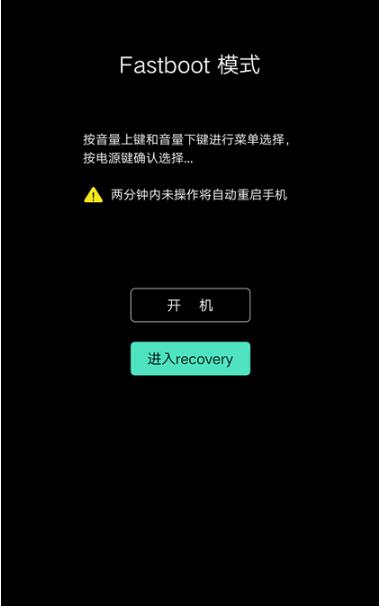
3. [アップグレード ソフトウェアのインストール] を選択すると、インターフェイスがジャンプし、内蔵ストレージまたは外部 SD カードからアップグレードする選択肢が表示されます。例: ダウンロードしたインストールを置きます。携帯電話の U ディスクのルートにあるパッケージ ディレクトリで、携帯電話のストレージを選択します。以下の図に示すように:
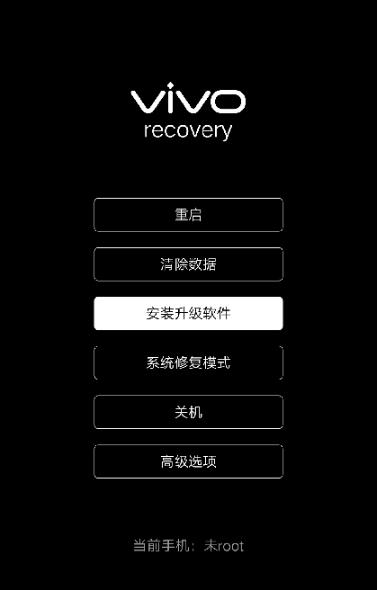
4. 次に、アップグレード パッケージを選択するインターフェイスに移動し、事前にダウンロードしたアップグレード パッケージを選択します。下の図に示すように:
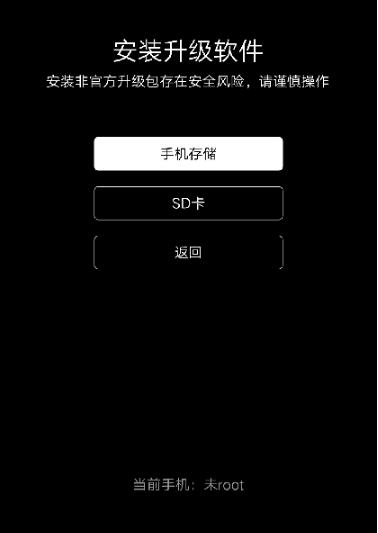
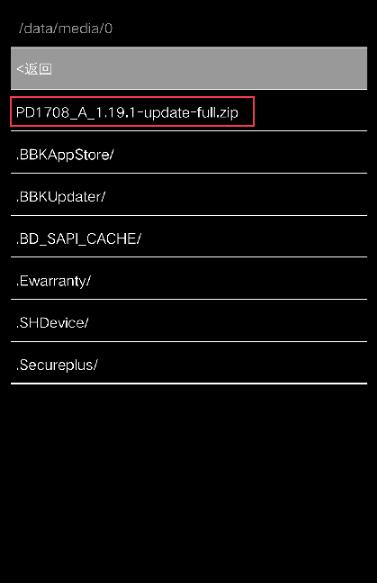
5. vivo X27 がアップグレードされると、インターフェイスに進行状況バーが表示されます。進行状況バーが読み取られるまで辛抱強く待ちます。進行状況バーが完了すると、vivo X27 フラッシュのアップグレードが完了したことを意味します。下の図に示すように:

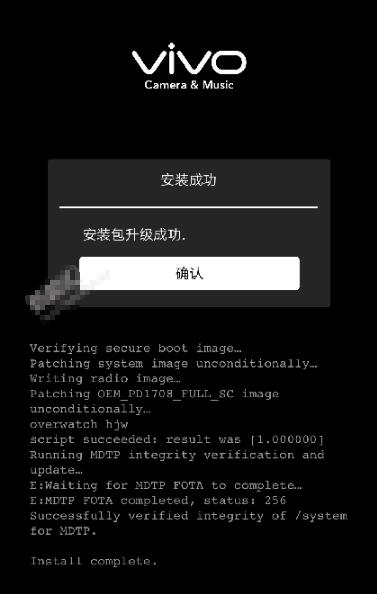
#6. [OK] をクリックして回復インターフェイスに移動し、最後にクリックして電話機を再起動します。これで、vivo X27 のフラッシュ チュートリアルは終了です。vivo X27 電話機の電源をオンにできない場合は、この方法を使用して保存できます。
以上がVivo X27 フラッシュのアップグレード手順が開始されますの詳細内容です。詳細については、PHP 中国語 Web サイトの他の関連記事を参照してください。

ホットAIツール

Undresser.AI Undress
リアルなヌード写真を作成する AI 搭載アプリ

AI Clothes Remover
写真から衣服を削除するオンライン AI ツール。

Undress AI Tool
脱衣画像を無料で

Clothoff.io
AI衣類リムーバー

AI Hentai Generator
AIヘンタイを無料で生成します。

人気の記事

ホットツール

メモ帳++7.3.1
使いやすく無料のコードエディター

SublimeText3 中国語版
中国語版、とても使いやすい

ゼンドスタジオ 13.0.1
強力な PHP 統合開発環境

ドリームウィーバー CS6
ビジュアル Web 開発ツール

SublimeText3 Mac版
神レベルのコード編集ソフト(SublimeText3)

ホットトピック
 7549
7549
 15
15
 1382
1382
 52
52
 83
83
 11
11
 22
22
 90
90
 Samsung Galaxy S25 Ultra携帯電話がリーク:6.86インチ、横画面対本体比率94.1%
Aug 17, 2024 pm 01:49 PM
Samsung Galaxy S25 Ultra携帯電話がリーク:6.86インチ、横画面対本体比率94.1%
Aug 17, 2024 pm 01:49 PM
8月17日のニュースによると、情報源@ibinguniverseが本日Weiboに投稿したところによると、Apple iPhone 16 Pro Maxの正確なサイズは6.88インチで、Galaxy S25 Ultraの正確なサイズはどちらも6.9インチとみなせるとのこと。 。情報源によると、Samsung Galaxy S25 UltraはS24 Ultraよりも本体が狭く、画面が広く、水平方向の画面対本体の比率が94.1%であるのに対し、S24 Ultraの水平方向の画面対本体の比率は91.5%です。 Fenye氏は情報源の関連するWeiboをチェックし、新たに公開されたiPhone 16 Pro Maxの写真についてコメントし、この携帯電話は実際にはストレートスクリーン+2.5Dガラスであると信じていました。
 Appleが普及させた「タンデムOLED」はOLEDよりも何が優れているのでしょうか?
Aug 19, 2024 am 04:42 AM
Appleが普及させた「タンデムOLED」はOLEDよりも何が優れているのでしょうか?
Aug 19, 2024 am 04:42 AM
近年、Apple はイノベーションの欠如を批判されていますが、Apple は常に立ち止まっていたわけではありません。少なくともハードウェア設計に関しては、Apple 製品の単価の高さに支えられ、エンジニアはコストの問題をあまり考慮せずに、いくつかの新しいテクノロジーを簡単に試すことができます。たとえば、iPad Proは、Appleのお気に入りの「ディスプレイ技術」テストフィールドとして、2021年のminiLEDから2024年のタンデムOLEDに至るまで、ポータブルスマートデバイスのディスプレイ技術の最前線に立ってきました。 iPad Pro は、miniLED スクリーンを備えた最初のポータブル スマート デバイスではありませんが (MSI は Apple より 1 年早く miniLED ラップトップをリリースしました)、2 つのパラメータを比較すると、それらが同じではないことがすぐにわかります。
 Vivo Y300 Pro は、7.69 mm のスリムなボディに 6,500 mAh のバッテリーを搭載
Sep 07, 2024 am 06:39 AM
Vivo Y300 Pro は、7.69 mm のスリムなボディに 6,500 mAh のバッテリーを搭載
Sep 07, 2024 am 06:39 AM
Vivo Y300 Pro は完全に公開されたばかりで、大容量バッテリーを備えた最もスリムなミッドレンジ Android スマートフォンの 1 つです。正確に言うと、このスマートフォンの厚さはわずか 7.69 mm ですが、6,500 mAh のバッテリーを搭載しています。これは最近発売されたものと同じ容量です
 初の1.5Kアンダースクリーンカメラ! Nubia Z70 Ultra が登場: 世界初の Snapdragon 8 Gen4 を搭載した真のフルスクリーン スマートフォン
Aug 19, 2024 pm 03:47 PM
初の1.5Kアンダースクリーンカメラ! Nubia Z70 Ultra が登場: 世界初の Snapdragon 8 Gen4 を搭載した真のフルスクリーン スマートフォン
Aug 19, 2024 pm 03:47 PM
8月19日のニュースによると、NubiaはZ50 Ultraのリリース以来、真のフルスクリーンデザインにこだわり、高ピクセルスクリーン下でのプロアクティブな写真撮影の分野を継続的に模索し続けている。本日、デジタルブロガーの Wisdom Pikachu が、今年後半にリリースされる Nubia Z70 Ultra が、業界最高解像度の UDC ソリューションである 1.5K アンダースクリーン カメラ テクノロジーを搭載してデビューするというニュースを発表しました。遠い。 ZTEのアンダースクリーンプロアクティブソリューションは第6世代に進化したと報告されています。最新の画面下プロアクティブ ソリューションは、Nubia Z60 Ultra および Red Magic 9S Pro シリーズで利用できます。画面解像度は 2480x1116 で、解像度は 1080P から 1.5K の間です。今回、Nubia は既存の解像度の限界を打ち破り、業界に新たなベンチマークを設定します。
 Apple と Huawei は両方ともボタンのない携帯電話を作りたがっていましたが、Xiaomi が最初にそれを作りましたか?
Aug 29, 2024 pm 03:33 PM
Apple と Huawei は両方ともボタンのない携帯電話を作りたがっていましたが、Xiaomi が最初にそれを作りましたか?
Aug 29, 2024 pm 03:33 PM
Smartprix の報道によると、Xiaomi はコードネーム「Suzaku」というボタンのない携帯電話を開発中です。このニュースによると、コードネームZhuqueというこの携帯電話は、統合コンセプトで設計され、画面下カメラを使用し、Qualcomm Snapdragon 8gen4プロセッサを搭載する予定で、計画が変更されなければ、2025年に登場する可能性が高いとのことです。 。このニュースを見たとき、2019 年に戻ったような気がしました。当時、Xiaomi は Mi MIX Alpha コンセプトフォンをリリースしました。サラウンドスクリーンのボタンのないデザインは非常に素晴らしかったです。ボタンのない携帯電話の魅力を初めて知りました。 「魔法のガラス」が欲しいなら、まずボタンを殺さなければならない、ジョブズはかつて「スティーブ・ジョブズの伝記」の中で、携帯電話が「魔法のガラス」のようなものになりたいと述べた。
 Vivo X200: Zeiss メインカメラとペリスコープ望遠による新しい写真は品質が飛躍的に向上しているようです
Sep 30, 2024 am 06:05 AM
Vivo X200: Zeiss メインカメラとペリスコープ望遠による新しい写真は品質が飛躍的に向上しているようです
Sep 30, 2024 am 06:05 AM
製品マネージャーの Han Boxiao 氏は、数日前に Vivo X200 シリーズの最初のサンプル写真を Weibo で公開しましたが、現在は 2 点あります。下の写真では、最初の写真は 23 mm 相当のメインカメラで撮影され、2 番目の写真は 50 MP 望遠カメラで撮影されました。
 Dimensity 9400 は最も強力なフラッグシップです! Vivo X200 Pro の詳細なパラメーターが公開されました
Sep 04, 2024 am 06:47 AM
Dimensity 9400 は最も強力なフラッグシップです! Vivo X200 Pro の詳細なパラメーターが公開されました
Sep 04, 2024 am 06:47 AM
本日9月4日のニュースによると、ブロガーのDigital Chat StationがvivoX200Proの詳細な構成を公開しました。 Vivo 防塵・防水、一点超音波指紋認証対応。前世代の vivoX100Pro と比較して、X200Pro の画面、パフォーマンス、画像は大幅にアップグレードされており、特に画像処理の面で、vivo の Pro バージョンに 200 メガピクセルのペリスコープ望遠レンズが搭載されるのは初めてです。 vivoが以前発売した超大型カップ「X100Ultra」には2億画素のペリスコープ望遠レンズが採用されていました。
 千元台の選び方は?バッテリー寿命は非常に優れており、vivo Y37 Proは6000mAhを搭載しています
Aug 27, 2024 pm 03:31 PM
千元台の選び方は?バッテリー寿命は非常に優れており、vivo Y37 Proは6000mAhを搭載しています
Aug 27, 2024 pm 03:31 PM
今日の千元の携帯電話市場では、バッテリー寿命と外観が多くの消費者の焦点になっています。結局のところ、ほとんどの人にとって、携帯電話は日常使用の基本的なニーズを満たすだけでなく、長期間の使用に耐えられる耐久性も備えていなければなりません。同時に、見た目のデザインも満足のいくものであることがポイントとなります。使用経験は少ないです。 vivo Y37Pro は、バッテリー寿命と外観の点で優れた千元の携帯電話です。外観 vivoY37Proはシンプルでスタイリッシュな外観を持っています。背面パネル:指紋がつきにくい特殊加工処理。ミドルフレーム:メタルの質感たっぷり。色: アプリコットの海、暗い夜、空の街。背面カメラ モジュールのレイアウト: 背面パネルの左上隅。 SIMカードスロット:機体左側。音量ボタンと電源ボタン: 機体の右側。インタフェース




